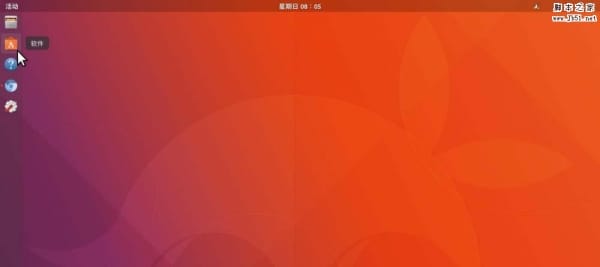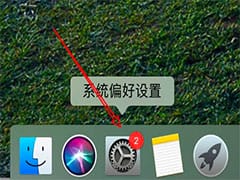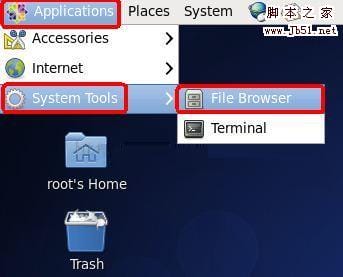在 Solaris 系统上安装 GCC 编译器:从准备工作到编译使用
2024-01-23 15:10:14
如何在 Solaris 中安装和配置 GCC 编译器
简介
对于希望在 Solaris 操作系统上编译和运行 C 程序的开发者来说,安装和配置 GNU 编译器集合 (GCC) 至关重要。GCC 是一款功能强大的编译器,可将 C 源代码转换为可执行文件,使您能够构建和部署您的应用程序。在本文中,我们将详细介绍如何在 Solaris 系统中安装和配置 GCC。
前提条件
在开始安装 GCC 之前,请确保您的系统满足以下要求:
- Solaris 11 或更高版本
- 具有 root 权限的用户
- 稳定的互联网连接
- 大约 1GB 的可用磁盘空间
步骤 1:安装必需的软件包
- 以 root 用户身份登录系统。
- 使用以下命令更新系统软件包:
pkg update -y - 安装必要的软件包:
pkg install autoconf automake libtool m4 make
步骤 2:下载 GCC 源代码
- 访问 GCC 官方网站(https://gcc.gnu.org/)并下载最新版本的 GCC 源代码。
- 将下载的压缩文件保存到您的 Solaris 系统中。
步骤 3:解压 GCC 源代码
- 导航到保存 GCC 源代码的目录。
- 使用以下命令解压源代码:
tar -xzvf gcc-*.tar.gz
步骤 4:配置 GCC
- 进入解压后的 GCC 源代码目录。
- 运行以下命令配置 GCC:
./configure --prefix=/usr/local/gcc
步骤 5:编译 GCC
- 运行以下命令编译 GCC:
make
步骤 6:安装 GCC
- 运行以下命令安装 GCC:
make install
步骤 7:验证 GCC 安装
- 使用以下命令检查 GCC 是否成功安装:
gcc --version - 您应该会看到类似以下的输出:
gcc (GCC) 12.2.0 Copyright (C) 2023 Free Software Foundation, Inc. This is free software; see the source for copying conditions. There is NO warranty; not even for MERCHANTABILITY or FITNESS FOR A PARTICULAR PURPOSE.
步骤 8:配置环境变量
- 打开或创建 ~/.bash_profile 文件。
- 在文件的末尾添加以下行:
export PATH=/usr/local/gcc/bin:$PATH - 保存并关闭文件。
步骤 9:测试 GCC
-
创建一个简单的 C 程序源文件,例如 hello.c:
#include <stdio.h> int main() { printf("Hello, world!\n"); return 0; } -
使用以下命令编译 hello.c:
gcc hello.c -o hello -
运行生成的 hello 可执行文件:
./hello -
您应该会看到类似以下的输出:
Hello, world!
结论
恭喜!您现在已经成功地在 Solaris 系统上安装并配置了 GCC 编译器。您可以使用 GCC 编译 C 程序并生成可执行文件。请记住,您还可以通过 GCC 的文档和在线资源获取有关使用和自定义 GCC 的更多信息。
常见问题解答
问:安装 GCC 时遇到错误。我该怎么办?
答:仔细检查您执行的命令是否存在错误,并确保您满足了所有前提条件。如果您仍然遇到问题,请查看 GCC 官方网站上的文档和常见问题解答部分。
问:如何卸载 GCC?
答:您可以使用以下命令卸载 GCC:
make uninstall
问:如何更新 GCC 到最新版本?
答:以下步骤可更新 GCC:
- 下载 GCC 源代码的最新版本。
- 解压源代码并配置 GCC。
- 编译和安装 GCC,如上所述。
问:在哪里可以找到有关 GCC 的更多信息?
答:有关 GCC 的更多信息,请访问 GCC 官方网站 (https://gcc.gnu.org/)。
问:如何自定义 GCC 安装?
答:您可以使用 ./configure 命令指定各种选项来自定义 GCC 安装。例如,您可以指定安装路径或启用/禁用特定功能。有关更多信息,请参阅 GCC 文档。